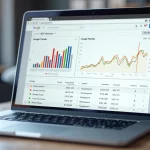Votre PlayStation 5 clignote en bleu et ne s’allume pas correctement ? Ce problème, souvent appelé “Blue Light of Death”, peut être alarmant, mais il existe des solutions pour tenter de le résoudre. Suivez ce guide pour identifier la cause et redonner vie à votre console.
Points clés :
- Vérification des câbles
- Description : Assurez-vous que tous les câbles sont bien branchés et testez une autre prise électrique.
- Redémarrage complet
- Description : Maintenez le bouton d’alimentation enfoncé jusqu’à ce que la console s’éteigne complètement, puis rallumez-la.
- Réinitialisation matérielle
- Description : Débranchez la console pendant quelques minutes, puis rebranchez-la et essayez de l’allumer à nouveau.
- Mode sans échec
- Description : Démarrez la PS5 en mode sans échec pour restaurer les paramètres par défaut ou reconstruire la base de données.
Causes possibles de la panne
Cette lumière bleue clignotante peut être visible dans différents cas de figure, nous allons tenter de résumer ici les plus courants.
- Stockage de fichiers inutiles ou corrompus. La présence de fichiers inutiles ou la présence de données corrompues peuvent entraîner le stockage de mauvaises configurations sur votre PS5 et causer des problèmes au démarrage.
- Problèmes de mode ou de résolution vidéo. Une incompatibilité ou une mauvaise prise en charge entre votre PS5 et votre écran (TV/moniteur) est peut-être à l’origine du problème. La sortie vidéo (résolution) ou le mode HDCP en sont peut-être la cause.
- Défaut de port ou câble HDMI. Le problème peut venir d’un port HDMI (côté PS5 et côté TV) ou du câble en lui-même, ce qui crée un défaut de communication entre les appareils.
- Carte graphique ou puce HDMI défectueuse. Le GPU ou la puce HDMI peuvent parfois surchauffer, ce qui entraîne des problèmes d’absence d’affichage. Si les problèmes de surchauffe persistent, il est préférable de contacter le service client de SONY.
- Joints de soudure défectueux sous l’APU. L’APU (Accelerated Processing Unit) situé sur la carte mère de la PS5 est une unité dédiée à l’accélération matérielle. Comme pour le GPU et la puce HDMI, ce genre de problèmes matériels peut nécessiter l’aide de l’assistance PlayStation de SONY.

Résoudre les problèmes grâce au Mode sans échec
Cette lumière bleue clignotante ou Blue Light of Death se produit principalement à cause de fichiers corrompus dans le stockage interne et pour résoudre le problème, le Mode sans échec se révèle très utile. Dans la plupart des cas et si vous n’avez pas de défaut matériel, cela fonctionnera.
Pour passer en mode sans échec, voici la marche à suivre :
- Commencez par éteindre complètement votre PS5. Pour cela, appuyez environ 10 à 15 secondes sur le bouton power jusqu’à l’arrêt.
- Appuyez ensuite longuement sur ce même bouton pour allumer votre PS5. Vous devriez entendre un premier « Bip » puis un deuxième quelques secondes plus tard et vous pouvez relâcher le bouton power.
- L’écran d’accueil du mode sans échec devrait s’afficher sur votre TV. Pour naviguer dedans il vous faudra connecter votre manette via un port USB et appuyer sur la touche PlayStation.
Le Mode sans échec propose 7 options différentes. Dans le cas de la lumière bleue clignotante, les options « 6 : Réinitialiser la PS5 » et « 7 : Réinitialiser la PS5 (réinstaller le logiciel système) » ont démontré leur efficacité face à cette panne auprès de la communauté de joueurs PlayStation 5. Si un reset simple (option 6) n’a pas corrigé le problème, choisissez la réinstallation du système (option 7). Toutefois, pensez à bien sauvegarder vos données sur le cloud PlayStation Plus si vous optez pour cette dernière solution.
Dans certains cas, l’option « 5 : Reconstruire la base de données » peut aider en supprimant les fichiers inutiles ou corrompus. Enfin, si le problème est d’ordre vidéo, l’option « 2 : Changer la sortie vidéo » peut vous aider à corriger les problèmes d’incompatibilité qui peuvent être à l’origine d’une Blue Light of Death.
Résoudre les problèmes matériels
Il y a d’autres cas où le Mode sans échec ne pourra pas vous aider ou ne pourra tout simplement pas s’afficher. Si vous suspectez un problème matériel, quelques gestes peuvent vous aider à corriger la panne si elle ne relève pas d’un défaut trop sérieux. Avant de vous résoudre à faire appel à l’assistance PlayStation de SONY, essayez ces quelques solutions :
- Refaites tous vos branchements. Éteignez complètement votre PS5 et déconnectez/reconnectez toute l’installation soigneusement avant de redémarrer.
- Branchez un autre câble HDMI ou essayez un port HDMI différent. Par précaution, gardez toujours vos ports HDMI propres en les nettoyant à l’aide d’air comprimé et évitez les torsions et l’usure du câble.
- Essayez votre PS5 sur un autre écran. Si le problème provient de votre configuration d’écran, essayez de brancher votre console sur un autre moniteur comme un écran PC pour voir si le problème persiste.
- Donnez de l’air à votre console. En cas de surchauffe, laissez le temps à votre PS5 de refroidir. Dans la mesure du possible, essayez de lui assurer une meilleure ventilation dans votre installation pour éviter les risques de
Enfin, un dernier conseil utile, tenez votre PS5 à l’écart du mode repos. Plantages, écrans noirs, surchauffes, la communauté PS5 a reporté de nombreux problèmes liés à ce mode de veille. Au lieu de passer en mode repos, préférez toujours éteindre complètement votre PS5, cela aidera à la refroidir et donc assurer la pérennité de ses composants.
Conclusion :
Si le problème persiste après ces étapes, il est conseillé de contacter le support technique de Sony ou de faire appel à un professionnel. Avez-vous déjà rencontré ce problème ? Partagez vos solutions dans les commentaires !
Gwen